ארבעה כלים מדהימים להכנת קולאז' וידאו באייפון
אם אתה מחפש דרכים להפוך את הרגעים המצולמים שלך למושכים עוד יותר כשאתה משתף אותם עם חבריך ברשתות החברתיות, אתה יכול להפנות לפוסט הזה. הישארו מעודכנים כשאנחנו נשתף אתכם באפליקציות השונות שיעזרו לכם כיצד ליצור קולאז' וידאו באייפון.
למה אתה מחכה? מצא את הכלי הנוח ביותר שיעזור להפוך את הווידאו קליפים שלך למושכים יותר לחברי המדיה החברתית שלך. בדוק אותם במידע הכתוב למטה.
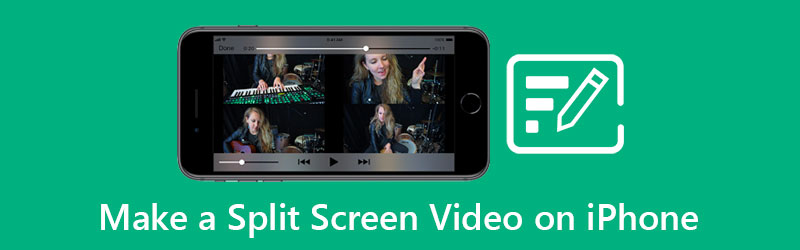
- חלק 1. שיטה מומלצת ליצירת סרטון מסך מפוצל בצורה מקצועית
- חלק 2. כיצד ליצור סרטון מסך מפוצל באייפון
- חלק 3. שאלות נפוצות על איך ליצור סרטון מסך מפוצל באייפון
חלק 1. שיטה מומלצת ליצירת סרטון מסך מפוצל בצורה מקצועית
מוצאים יישום רב תכליתי שתוכל להתקין במכשירי Mac ו-Windows? אתה יכול לשקול להשתמש ממיר וידאו Vidmore. יישום רב עוצמה זה תומך בעריכת וידאו, אודיו ואפילו המרה של קובץ לפורמטים שונים. ואם אתה מחפש את האחד שיכול ליצור קולאז' וידאו באמצעות שולחן עבודה, אנו יכולים לומר שהכלי הזה הוא זה שאתה מחפש.
Vidmore מציעה כלי ניווט קלים שהופכים את זה אפילו יותר נוח למשתמשים לערוך את הסרטונים שלהם. דבר נוסף באפליקציה הזו הוא שהיא מכילה פריסות שונות שבהן תוכלו להשתמש כאשר . האם אתה נרגש לערוך את הסרטונים שלך וליצור קולאז' וידאו בעזרת האפליקציה העוצמתית הזו? ובכן הנה רשימת המידע על המדריך הכתוב למטה.
שלב 1: רכוש את יוצר קולאז' הווידאו
קבל את יוצר קולאז' הווידאו על ידי הורדת אחד מהלחצנים למטה. לאחר מכן, התקן אותו והפעל אותו במכשיר שלך.
שלב 2: הוסף את קובצי הווידאו שלך
לאחר שהאפליקציה פועלת במכשיר שלך, סמן את ה קולאז ' לוח בחלק העליון של המסך הראשי של הכלי. לאחר מכן בחר פריסה שאתה צריך ולאחר מכן, בחר את הסרטונים שאתה צריך על ידי לחיצה על ועוד סִימָן.

שלב 3: צור קולאז' וידאו
לאחר שתוסיף את הסרטון שברצונך לשלב, תוכל להוסיף רצועת אודיו על ידי לחיצה על שֶׁמַע הכרטיסייה ולאחר מכן לחץ על ועוד סמל להוספת מוזיקה לסרטוני הקולאז' שלך. כדי לעזור לסרטונים שלך להיות מושכים יותר, לחץ על לְסַנֵן קטע ליד תבנית לוח כדי שתוכל להחיל את האפקטים והעריכות על הקליפים שלך.
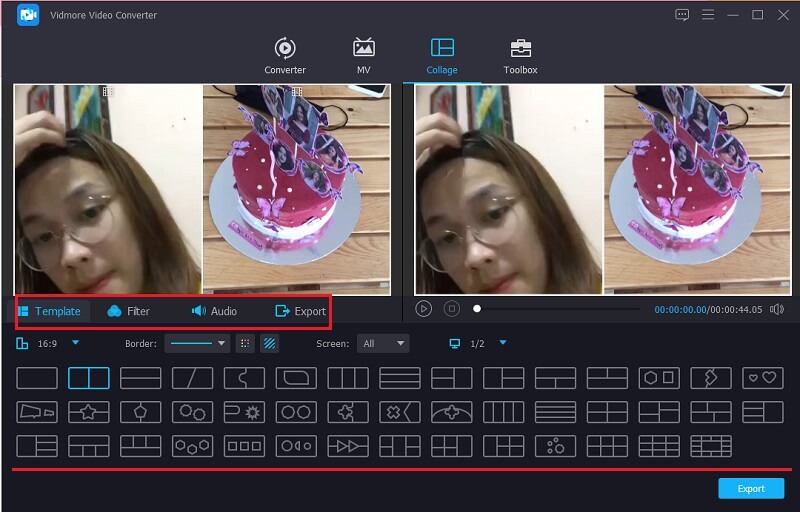
שלב 4: ייצא את קולאז' הווידאו
לאחר שתסיים להחיל את כל השינויים על הסרטונים שלך, לחץ על יְצוּא לחצן בחלק התחתון של המסך ולחץ על יְצוּא כדי לשמור בהצלחה את קולאז' הווידאו.
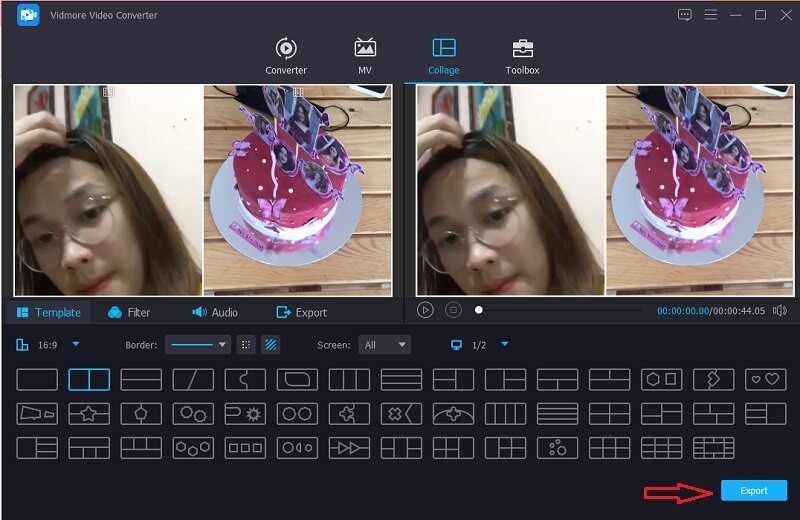
חלק 2. כיצד ליצור סרטון מסך מפוצל באייפון
כפי שכולנו יודעים, מצלמת האייפון טובה בלכידת תמונות או סרטונים. ואנחנו לא יכולים להאשים את המשתמשים אלא לשתף את הסרטונים המוקלטים שלהם בחברים שלהם במדיה החברתית. אבל לפעמים סרטון אחד לא מספק אותנו, זה כאילו אנחנו רוצים להראות יותר.
לכן בפוסט זה נשתף את האפליקציות השונות כיצד ליצור קולאז' וידאו במכשיר אייפון. תסתכל עליהם יחד עם ההליך הקל שלהם צעד אחר צעד.
1. קולאז' וידאו - יוצר קולאז'ים
האם אתה צריך אפליקציה מובנית שיכולה להפוך את הסרטון שלך לקולאז'? ובכן, אתה יכול לשקול את הווידאו קולאז' - קולאז' יוצר. אתה יכול בקלות ליצור סרטון קולאז' כאן ולבחור רקע כתוספת כדי לגרום לסרטונים שלך להיראות אטרקטיביים. כדי לעזור לך לנווט בכלי זה, להלן השלבים שאתה יכול לבצע.
שלב 1: הורד והתקן את הכלי. לאחר שהאפליקציה פועלת, בחר אחת מהן תבניות אפשרויות למטה והקש עליהן. זה נותן לך אפשרות אם אתה רוצה להוסיף תמונה או סרטון.
שלב 2: לאחר הוספת קטעי הווידאו, תוכל לשלוט בגודל, באפקטים ובצבע של הסרטונים שלך.
שלב 3: לאחר שתסיים, לחץ על הקלטת וידאו סמל כדי ליצור את הסרטון ולאחר שהוא נוצר כעת תוכל לשתף או להוריד אותו למכשיר שלך.
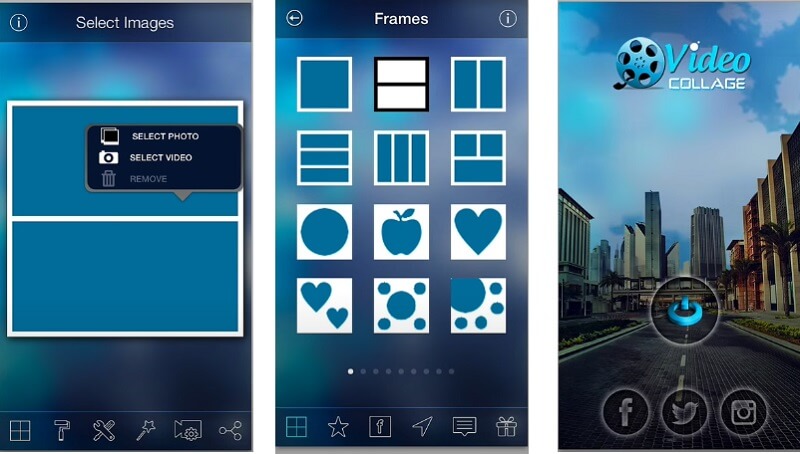
2. iMovie
אם אתם מחפשים אפליקציה ליצירת קולאז' וידאו במכשיר האייפון שלכם, תוכלו לסמוך על אפליקציית iMovie. זוהי אחת האפליקציות הפופולריות ביותר התואמות במכשירי אייפון אך יש לה הרבה מה להציע. וכדי לתת לך מדריך כיצד לעשות קולאז' של סרטון באמצעות אפליקציה זו, הסתמכו על ההליך שלהלן.
שלב 1: פתח את אפליקציית iMovie שלך ולחץ על פרוייקט חדש, בחר את הסרטונים המוקלטים שאתה צריך לערוך.
שלב 2: לחץ על הווידאו קליפ ב- ציר זמן ולחץ על ועוד סמל כדי להוסיף סרטון נוסף ולאחר מכן לחץ על מסך מפוצל
שלב 3: לאחר שתיצור קולאז' וידאו באפליקציית iMovie, התחל ללחוץ על בוצע לחצן ולאחר מכן סמן את לִשְׁלוֹחַ סמל בחלק התחתון של המסך ולחץ על שמור וידאו לייצא בהצלחה את הסרטון.
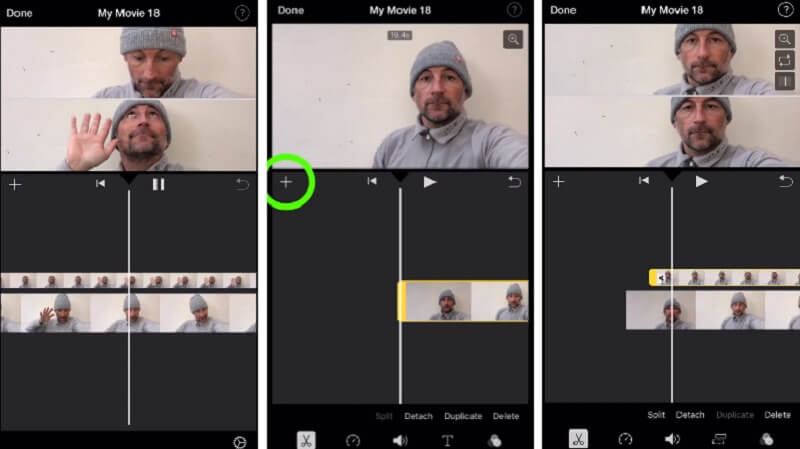
3. InShot
הבא באפליקציה שיכול לעזור לך ליצור קולאז' וידאו באייפון הוא InShot. למעשה, הכלי הזה תואם הן במכשירי אייפון והן במכשירי אנדרואיד, ולכן הוא נחשב לאחת האפליקציות שהורדות ביותר בכל הנוגע לעריכת וידאו. ואם אתה רוצה ליצור קולאז' וידאו באמצעות InShot, הנה מדריך קצר כיצד לעשות זאת.
שלב 1: עבור אל Google Play שלך וחפש את עורך הווידאו ו-Video Maker - InShot ואז התקן אותו במכשיר שלך. לחץ על וִידֵאוֹ הכרטיסייה והוסף את הסרטון הראשון שאתה רוצה.
שלב 2: לאחר הוספת הקליפ הראשון, לחץ על הסרטון ב- ציר זמן ולחץ על צִפצוּף הכרטיסייה מכלי העריכה המפורטים למטה והוסיפו את הסרטון הבא שאתם צריכים.
שלב 3: לאחר ביצוע התאמות ושינויים בסרטונים שלך, לחץ על להציל לחצן בחלק העליון הימני של המסך והמתן עד לסיום התהליך.
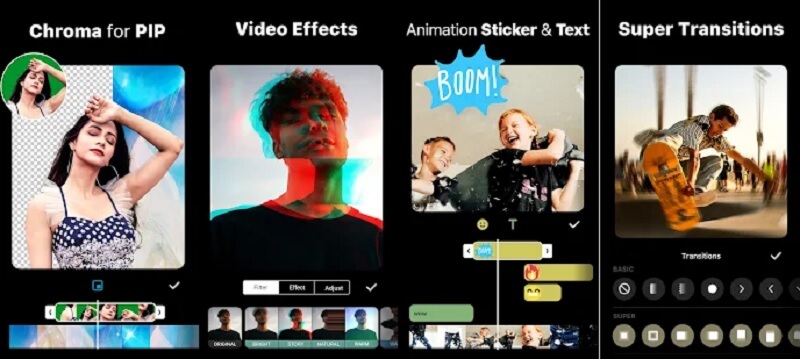
4. VivaVideo
אפליקציית עריכת וידאו נוספת שחינמית לשימוש וניתנת להורדה גם לאייפון וגם לאנדרואיד היא VivaVideo. כלי זה מציע ממשק ידידותי למשתמש והוא נמצא בשימוש על ידי יוצרי תוכן שואפים שאין להם את ציוד העריכה המלא. לא פלא שהוא יכול ליצור קולאז' וידאו באמצעות הרגעים המוקלטים האהובים ביותר שלך. וכדי לעזור לך יותר בשימוש באפליקציה זו, עיין בשלבים הבאים.
שלב 1: לאחר התקנת VivaVideo במכשיר שלך, פתח אותו ולחץ על פרוייקט חדש הכרטיסייה והוסיפו את הסרטון הרצוי.
שלב 2: לאחר מכן, לחץ על הסרטון ב- ציר זמן ואז ה- טקסט & Fx התפריט למטה. לאחר מכן, לחץ על כיסוי מבין האפשרויות ובחר את הסרטון הבא שברצונך להוסיף לקולאז'. לחץ על בוצע כפתור אחרי.
שלב 3: לאחר שתסיים לבצע התאמות, לחץ על להציל לשונית כדי לייצא את קולאז' הווידאו שאתה צריך.
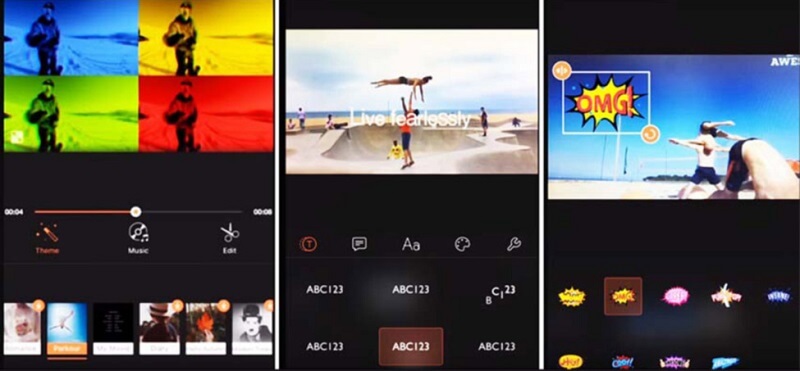
חלק 3. שאלות נפוצות על איך ליצור סרטון מסך מפוצל באייפון
1. למה קולאז' הווידאו שנערך ב-InShot היה קצת מטושטש?
אתה יכול לבחור את הרזולוציה ברגע שאתה הולך לייצא את הסרטון, בצורה זו תהיה לך איכות וידאו טובה.
2. האם מותר לי לשנות את הפורמט של קולאז' וידאו?
בהחלט כן! אתה יכול לשנות את הפורמט של קולאז' וידאו, עם זה אתה יכול להשתמש ב ממיר וידאו Vidmore, כלי זה מציע יותר מ-200 פורמטים של קבצים.
3. מהו הזמן המקסימלי בעת המרת סרטון ב-VivaVideo?
זמן ההמרה המקסימלי באפליקציה זו הוא חמש דקות.
סיכום
עכשיו לא תצטרך לקחת את הזמן שלך למצוא את היישום הנכון ליצרן קולאז'ים של וידאו. כמו בפוסט זה סיפקנו את הכלים השונים על כיצד ליצור קולאז' וידאו במכשיר אייפון. אבל אם אתה מעדיף להשתמש בשולחן עבודה, אתה יכול לעיין בתוכנה שסופקה למעלה.
עריכת וידאו
-
ערוך וידאו של iPhone
-
ערוך וידאו של אנדרואיד
-
המרת וידאו לאייפון


